- Автор Jason Gerald [email protected].
- Public 2024-01-15 08:09.
- Последно модифициран 2025-01-23 12:06.
Това wikiHow ви учи как да нулирате забравена парола за акаунт в YouTube. Тъй като Google и YouTube използват една и съща информация за профила, промените в паролата за профила ви в YouTube ще се прилагат за всички услуги и свойства на Google, които използвате, включително Gmail, Документи и Диск.
Стъпка
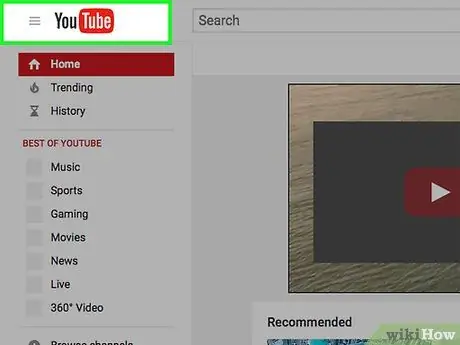
Стъпка 1. Посетете сайта на YouTube
Използвайте предоставената връзка или напишете „www.youtube.com“в уеб браузър.
Ако сте влезли успешно в профила си автоматично, но искате да промените забравената си парола, щракнете върху иконата на профила или вмъкването в горния десен ъгъл на екрана, след което изберете „ Отписване ”.
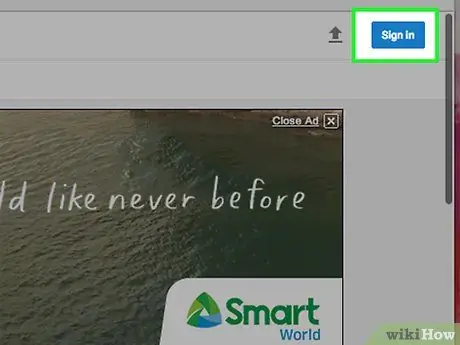
Стъпка 2. Щракнете върху Вход
Намира се в горния десен ъгъл на прозореца на браузъра.
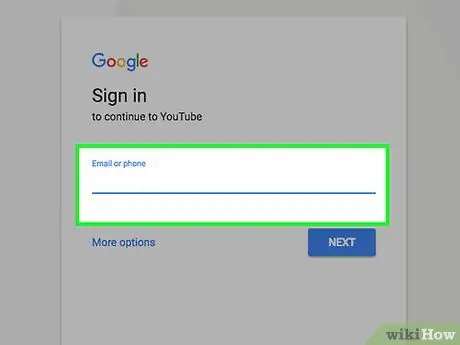
Стъпка 3. Въведете имейл адреса
Използвайте адреса, свързан с вашия акаунт в YouTube/Google.
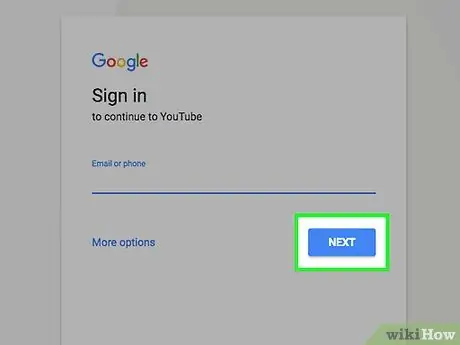
Стъпка 4. Щракнете върху Напред
Това е син бутон под полето за имейл адрес.
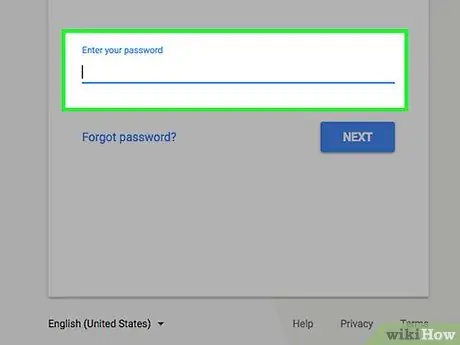
Стъпка 5. Щракнете върху Забравена парола?
. Тази връзка е под бутона „ Впиши се ”, Който е син.
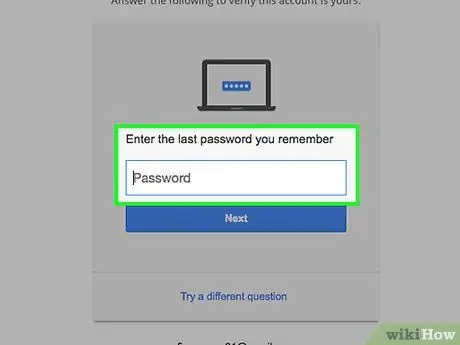
Стъпка 6. Отговорете на защитния въпрос
Ако не знаете отговора на първия въпрос, щракнете върху „ Опитайте друг въпрос ”В долната част на прозореца.
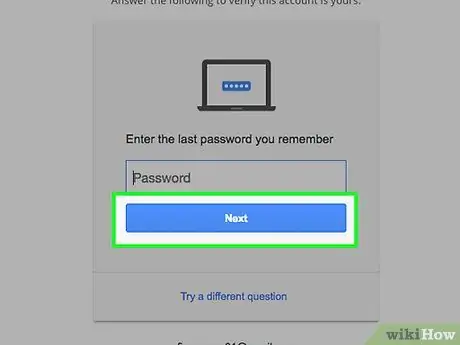
Стъпка 7. Щракнете върху синия бутон
Етикетът (напр. „Напред“или „Изпращане на текстово съобщение“) ще се промени в зависимост от отговора на защитния въпрос.
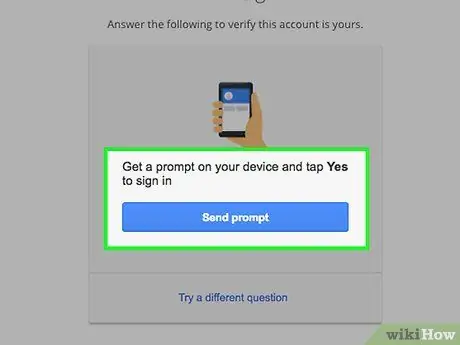
Стъпка 8. Следвайте инструкциите, показани на екрана
Можете да получите код за потвърждение по имейл или текстово съобщение. Ако бъдете подканени, въведете кода в подканените полета или следвайте всички подкани, докато не бъдете подканени да създадете нова парола.
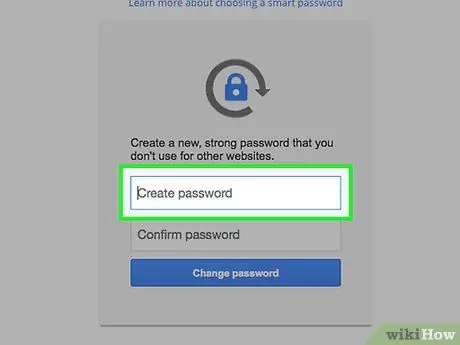
Стъпка 9. Въведете нова парола в полето „Създаване на парола“
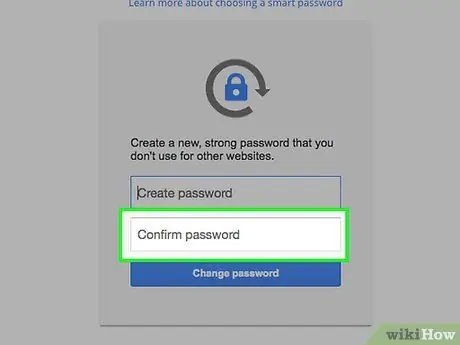
Стъпка 10. Въведете отново паролата в полето „Потвърдете паролата“
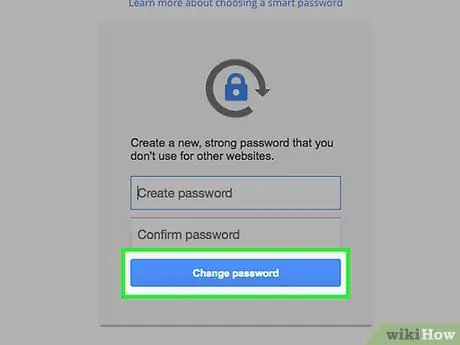
Стъпка 11. Щракнете върху Промяна на паролата
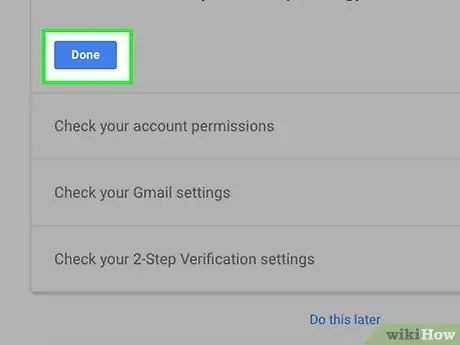
Стъпка 12. Щракнете върху Готово
Натиснете бутона, след като прегледате информацията за възстановяване на акаунта.
За да промените информацията за възстановяване или защитния въпрос, щракнете върху връзката „ редактиране " или " Премахване ”В синьо до информацията или въпроса.

Стъпка 13. Посетете сайта на YouTube
Използвайте предоставената връзка или напишете „www.youtube.com“в същия уеб браузър.
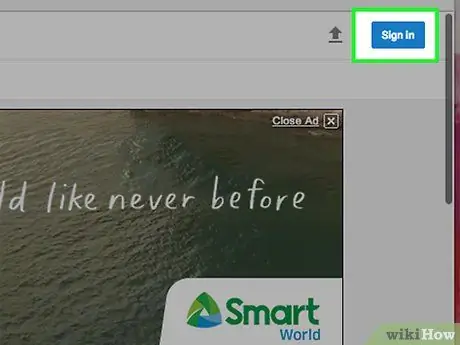
Стъпка 14. Щракнете върху Вход
Намира се в горния десен ъгъл на прозореца на браузъра. Вие автоматично ще влезете в YouTube, когато щракнете върху бутона.






